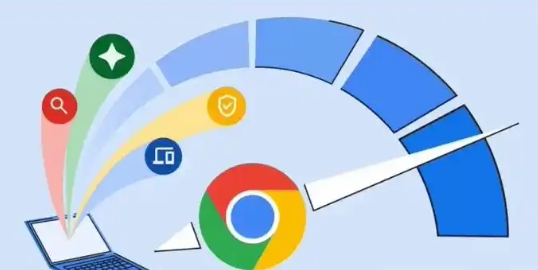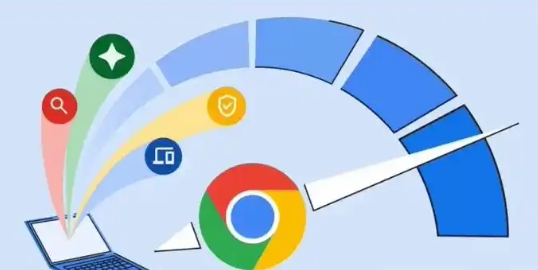
在日常的网络浏览中,网页安全至关重要。Chrome浏览器作为一款广泛使用的浏览器,提供了多种设置和功能来增强网页的安全性,保护用户的隐私和数据。本文将详细介绍如何通过Chrome浏览器的设置来提升网页的安全性。
一、启用安全浏览功能
Chrome浏览器内置了安全浏览功能,它可以在您浏览网页时实时检查网站是否存在恶意软件、钓鱼攻击或其他安全威胁。要启用此功能,请按照以下步骤操作:
1. 打开Chrome浏览器,点击右上角的三个点,选择“设置”。
2. 在设置页面中,向下滚动并点击“安全和隐私”。
3. 找到“安全浏览”选项,确保其开关处于打开状态。这将使Chrome能够在您访问潜在危险的网站时发出警告。
二、更新Chrome浏览器
保持浏览器的最新版本是确保安全的关键之一。开发者会不断修复已知的安全漏洞,并推出新的安全功能。要检查并更新Chrome浏览器,请执行以下操作:
1. 点击Chrome浏览器右上角的三个点,选择“帮助”,然后点击“关于Google Chrome”。
2. 浏览器将自动检查是否有可用的更新。如果有更新,它将自动下载并安装。安装完成后,您可能需要重新启动浏览器。
三、使用HTTPS协议
HTTPS是一种安全的通信协议,它在传输数据时会对数据进行加密,防止数据被窃取或篡改。当您访问一个网站时,应确保其网址以“https://”开头。如果您经常访问的网站没有使用HTTPS,您可以考虑联系网站管理员,建议他们启用HTTPS。
四、清除浏览数据
定期清除浏览数据可以删除浏览器缓存、历史记录、密码等敏感信息,减少个人信息泄露的风险。要清除浏览数据,请按照以下步骤操作:
1. 点击Chrome浏览器右上角的三个点,选择“更多工具”,然后点击“清除浏览数据”。
2. 在弹出的窗口中,选择要清除的数据类型,如浏览历史记录、Cookie和其他网站数据等。您还可以选择时间范围,例如“最近一小时”“最近一天”或“全部时间”。
3. 点击“清除数据”按钮,Chrome将开始清除所选数据。
五、管理扩展程序
Chrome浏览器的扩展程序可以增加浏览器的功能,但一些不良的扩展程序可能会收集您的个人信息或影响浏览器的性能和安全性。因此,您应该谨慎安装扩展程序,并定期检查已安装的扩展程序:
1. 点击Chrome浏览器右上角的三个点,选择“更多工具”,然后点击“扩展程序”。
2. 在扩展程序页面中,您可以查看已安装的扩展程序列表。对于不需要的或不可信的扩展程序,您可以点击“移除”按钮将其卸载。
3. 同时,建议您只从Chrome网上应用店安装扩展程序,以确保其来源可靠。
通过以上这些设置和操作,您可以显著提升Chrome浏览器的安全性,在享受网络便利的同时,更好地保护自己的隐私和数据安全。希望本文对您有所帮助,让您在网络世界中更加安心地浏览网页。